11月24日のBlogに、キーボードの裏ワザ紹介いたしました。
(キーボードについては、11月23、24日のBlogをご覧くださいね)
これで直接入力とローマ字の切り替えは便利だと思うんですよね。

アバおばはこればかり使っております。でも、ちょっとみてください。 メモで例をとってみますね。 アナおばは結構このメモを活用しています。またご紹介しますね。 ホーム画面のメモをタップします。 前まではこんな感じだったんです。
だけど、今はほら、なんかにぎやかでしょう。そうなんです。絵文字が現れるようにしたんです。 どうやったかって??! うふふ Macの達人さんんにまたまた聞いちゃいました (*^_^*)ノ キーボードの地球儀マークをタップすると、ほらひとつ増えているでしょう。
絵文字 をタップすると、
ほら、たくさんの絵文字が現れました。どうやったかって (^O^☆♪ ホーム画面の設定をタップします。
一般をタップします。
下へドラッグすると、キーボードというところがでてきます。
キーボードをタップします。
各国のキーボードというところが、3となっているのを覚えていてくださいね。
各国のキーボードをタップします。
新しいキーボードをタップします。 下にドラッグすると、出てきました絵文字 タップしますね。 上のキーボード というところをタップして戻ると、ほら英語の下に絵文字が現れました。
キーボード というところをタップして戻ると、ほら各国のキーボードが4になりました。
では、ホーム画面に戻ってメモをタップ。(メモでなくてもいいですよ。キーボードがでてくれば)
皆さんのiPad2も絵文字が出現しましたか?! *キーボードはメモをタップして、文字を入れたい場所をタップすると現れますよ。


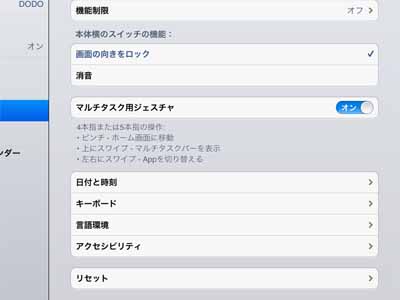
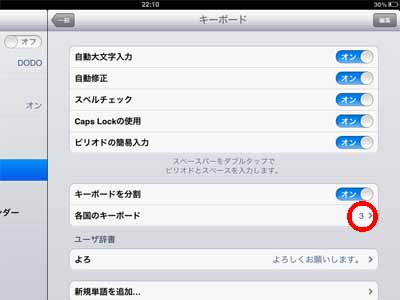

コメント
絵文字の設定ですが、私のipadには設定されていましたが⁇
どうなってるのでしょうか。
Ashiya のアナログ52 様
コメント ありがとうございます。
iOS5 のiPad2 には最初からできるようになっていたみたいですね。
iPad2 仲間 これからもコメントお待ちしています。
アナログおばば